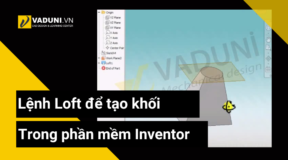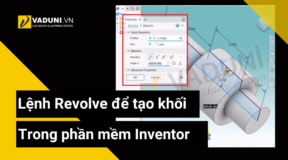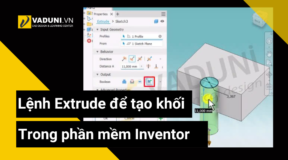Làm thế nào để sử dụng lệnh QSELECT chọn nhanh đối tượng trong AutoCAD? Trong AutoCAD, lệnh QSELECT (hay còn gọi là Quick Select) được sử dụng để chọn các đối tượng dựa trên các tiêu chí cụ thể. Khi sử dụng lệnh này, bạn có thể chọn các đối tượng theo loại, màu sắc, layer, block, hoặc theo các thuộc tính khác mà đối tượng đó có.
Có thể bạn cần: Thành thạo AutoCAD ngay tại nhà trong 7 ngày
Lệnh QSELECT chọn nhanh đối tượng trong AutoCAD
Để sử dụng lệnh QSELECT trong AutoCAD, bạn có thể thực hiện theo các bước sau:
Bước 1: Nhập lệnh QS (Qselect), nhấn Enter

Bước 2: Chọn đối tượng mà bạn mong muốn ở mục Object Type

Bước 3: Chọn thuộc tính cho đối tượng mà bạn mong muốn ở mục Properties

Bước 4: Chọn giá trị cho thuộc tính mà bạn mong muốn ở mục Value, nhấn OK để kết thúc

Khi đó, ở bản vẽ của bạn sẽ xuất hiện đối tượng đã được chọn mà bạn lọc ra

Có thể bạn cần:
Lệnh Xref chèn file tham chiếu trong AutoCAD
Lệnh DesignCenter quản lý bản vẽ trong AutoCAD